إصلاح الخطأ 1603: حدث خطأ فادح أثناء التثبيت
منوعات / / November 28, 2021
عند محاولة تثبيت حزمة Microsoft Windows Installer ، قد تتلقى رسالة الخطأ التالية: خطأ 1603: حدث خطأ فادح أثناء التثبيت. إذا قمت بالنقر فوق "موافق" في مربع الرسالة ، يعود التثبيت مرة أخرى.
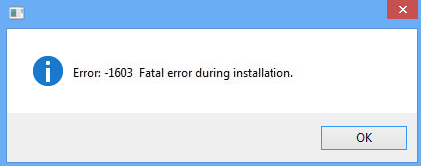
محتويات
- سبب الخطأ 1603: حدث خطأ فادح أثناء التثبيت
- إصلاح الخطأ 1603: حدث خطأ فادح أثناء التثبيت
- الطريقة الثانية: تثبيت هاك تسجيل الملكية
- الطريقة الثالثة: أعد تشغيل خدمة Windows Installer
- الطريقة الرابعة: إعادة تسجيل Windows Installer
سبب الخطأ 1603: حدث خطأ فادح أثناء التثبيت
قد تتلقى رسالة الخطأ هذه إذا تحققت أي من الحالات التالية:
1. يتم تشفير المجلد الذي تحاول تثبيت حزمة Windows Installer.
2. يتم الوصول إلى محرك الأقراص الذي يحتوي على المجلد الذي تحاول تثبيت حزمة Windows Installer عليه كمحرك أقراص بديل.
3. لا يمتلك حساب SYSTEM أذونات التحكم الكامل في المجلد الذي تحاول تثبيت حزمة Windows Installer أيضًا. لاحظت رسالة الخطأ لأن خدمة Windows Installer تستخدم حساب SYSTEM لتثبيت البرنامج.
إصلاح الخطأ 1603: حدث خطأ فادح أثناء التثبيت
لإصلاح هذه المشكلة تلقائيًا ، استخدم ملف إصلاحه بواسطة Microsoft.
الآن إذا لم ينجح ما ورد أعلاه ، فاتبع هذا الدليل:
1) انقر نقرًا مزدوجًا فوق "هذا الكمبيوتر"على سطح المكتب الخاص بك.
2) انقر بزر الماوس الأيمن فوق محرك الأقراص حيث تريد تثبيت البرنامج واختر "الخصائص.“
3) انقر فوق "حماية"ثم انقر فوق"يحرر" زر.
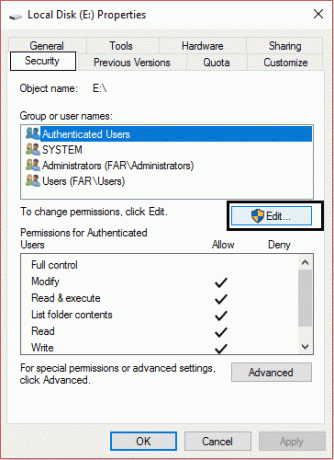
4) حدد "السماح" بجوار "تحكم كامل"تحت العنوان الفرعي"أذونات"داخل اسم المستخدم"النظام"وانقر على"تطبيق" اذا حسنا."
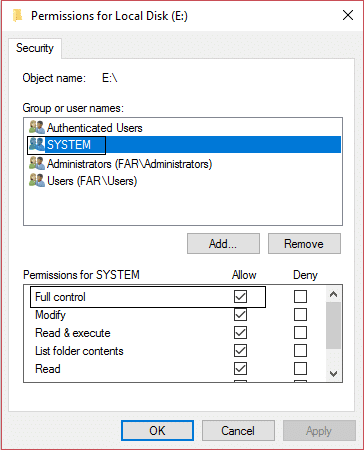
5) إذا لم تتمكن من العثور على "SYSTEM" هناك ، فانقر على "يضيف"وتحت اسم الكائن اكتب"النظامانقر فوق "موافق" وكرر الخطوة 4.
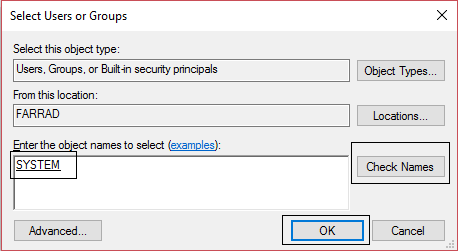
6) عد الآن إلى علامة التبويب "الأمان" وانقر فوق "متقدم.“
7) حدد "استبدل إدخالات الأذونات في جميع الكائنات الفرعية بالإدخالات الموضحة هنا والتي تنطبق على الكائنات الفرعية." انقر فوق موافق." التحقق من "إعادة تعيين الأذونات على كافة الكائنات التابعة وتمكين نشر الأذونات القابلة للتوريث"إذا كنت تستخدم إصدارات أخرى من Windows. انقر فوق موافق."
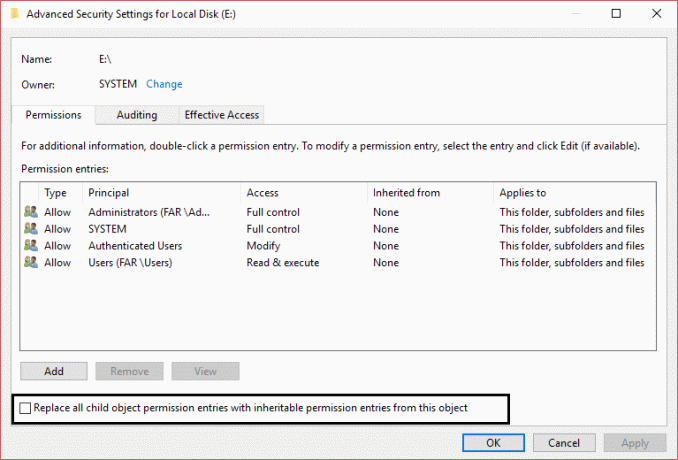
8) انقر فوق "نعم"عند الطلب.
9) انقر نقرًا مزدوجًا فوق حزمة المثبت ولن تواجه أي مشاكل معها بعد الآن.
الطريقة الثانية: تثبيت هاك تسجيل الملكية
1.تحميل وفك ضغط الملفات.
2. انقر نقرًا مزدوجًا فوق ملف InstallTakeOwnership.reg ملف.
3. انقر بزر الماوس الأيمن فوق الملف الذي يعطي الامتداد خطأ 1603 وحدد أخذ الملكية.
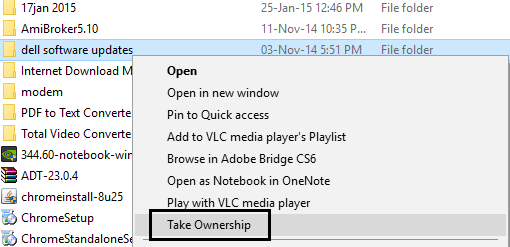
4. حاول مرة أخرى تثبيت حزمة المثبت وتم إصلاح المشكلة بنجاح.
5.إذا كنت تريد حذف اختصار تثبيت الملكية لسبب ما ، فما عليك سوى النقر نقرًا مزدوجًا فوق ملف RemoveTakeOwnership.reg.
الطريقة الثالثة: أعد تشغيل خدمة Windows Installer
1.اضغط على مفتاح Windows + R ثم اكتب services.msc واضغط على Enter.

2. البحث خدمة Windows Installer ثم انقر بزر الماوس الأيمن فوقه وحدد الخصائص.

3. انقر فوق يبدأ إذا لم تكن الخدمة قيد التشغيل بالفعل.

4- إذا كانت الخدمة قيد التشغيل بالفعل ، فانقر بزر الماوس الأيمن واختر اعادة البدء.
5. حاول مرة أخرى تثبيت البرنامج الذي كان يمنح الوصول مرفوض الخطأ.
الطريقة الرابعة: أعد تسجيل Windows Installer
1.اضغط على Windows Key + X ثم اختر موجه الأوامر (المسؤول).

2- اكتب الأمر التالي في cmd واضغط على Enter بعد كل واحد:
٪ windir٪ \ system32 \ msiexec.exe / إلغاء تسجيل. ٪ windir٪ \ system32 \ msiexec.exe / regserver. ٪ windir٪ \ syswow64 \ msiexec.exe / إلغاء تسجيل. ٪ windir٪ \ syswow64 \ msiexec.exe / regserver

3. أعد تشغيل الكمبيوتر لحفظ التغييرات.
4- إذا لم يتم حل المشكلة ، فاضغط على مفتاح Windows + R ثم اكتب ما يلي واضغط على Enter:
٪ windir٪ \ system32

5. حدد موقع Msiexec.exe قم بتدوين العنوان الدقيق للملف والذي سيكون شيئًا مثل هذا:
C: \ WINDOWS \ system32 \ Msiexec.exe

6.اضغط على مفتاح Windows + R ثم اكتب رجديت واضغط على Enter لفتح محرر التسجيل.
7- انتقل إلى مفتاح التسجيل التالي:
HKEY_LOCAL_MACHINE \ SYSTEM \ CurrentControlSet \ Services \ MSIServer
8 اختر MSIServer ثم في الجزء الأيمن من النافذة انقر نقرًا مزدوجًا فوق يماغباث.

9. اكتب الآن موقع ملف ملف Msiexec.exe التي أشرت إليها أعلاه في حقل بيانات القيمة متبوعًا بـ "/ V" وسيبدو الأمر برمته:
C: \ WINDOWS \ system32 \ Msiexec.exe / V.

10- قم بتشغيل جهاز الكمبيوتر الخاص بك في الوضع الآمن باستخدام أي من ملفات الأساليب المذكورة هنا.
11- اضغط على Windows Key + X ثم اختر موجه الأوامر (المسؤول).

12- اكتب الأمر التالي واضغط على Enter:
msiexec / المسجل
٪ windir٪ \ Syswow64 \ Msiexec / regserver

13. أغلق كل شيء وقم بتشغيل جهاز الكمبيوتر الخاص بك بشكل طبيعي.
موصى به لك:
- كيفية إصلاح BOOTMGR يفتقد إلى Windows 10
- إصلاح فشل حالة الطاقة في برنامج التشغيل Windows 10
- إصلاح لم نتمكن من استكمال التحديثات ، التراجع عن التغييرات
- كيفية إصلاح تعذر الإصلاح التلقائي إصلاح جهاز الكمبيوتر الخاص بك
هذا كل ما عليك إصلاحه بنجاح خطأ 1603: حدث خطأ فادح أثناء التثبيت ولكن إذا كان لا يزال لديك أي أسئلة ، فيمكنك طرحها في قسم التعليقات.



